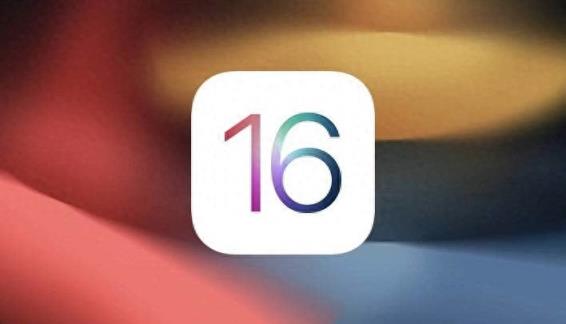电脑使用本地连接(电脑本地连接的设置方法)
电脑使用本地连接,电脑本地连接的设置方法,小编带你了解更多相关信息。

如何设置电脑本地连接?
电脑使用本地连接是常见的联网方式之一,通常用于局域网内部或者需要高速稳定的网络环境。那么如何设置电脑本地连接呢?下面就为大家介绍。
第一步:准备工作
在设置本地连接之前,需要确保电脑已经安装好了网卡驱动程序,并且网线已经接好了(如果是使用无线局域网连接,则需要确保无线网卡已经正确安装并连接到了无线路由器)。
第二步:打开网络和共享中心
在电脑桌面上点击“开始”菜单,选择“控制面板”,然后点击“网络和共享中心”。如果您使用的是Windows 10操作系统,则可以直接在任务栏上点击网络图标,然后点击“网络和Internet设置”,最后选择“网络和共享中心”。
第三步:创建本地连接
在“网络和共享中心”中,点击“更改适配器设置”。然后右键单击“本地连接”,选择“属性”,在弹出的窗口中找到“Internet协议版本4(TCP/IPv4)”并双击打开。在弹出的窗口中选择“使用下面的IP地址”,并设置本机IP地址、子网掩码和默认网关。这些参数一般由网络管理员分配,如果您不清楚这些参数,可以向网络管理员或者网络服务商咨询。
第四步:测试网络连接
设置完本地连接后,可以通过ping命令测试网络连接是否正常。在命令行中输入“ping 目标IP地址”(目标IP地址为其他连接到本地网络的设备的IP地址),如果能够正常返回数据包,则说明本地连接设置成功。
总结
以上就是设置电脑本地连接的方法,需要注意的是,本地连接的设置涉及到网络参数的设置,如果不熟悉网络知识,建议寻求专业人士的帮助。
本站部分文章来自网络或用户投稿。涉及到的言论观点不代表本站立场。阅读前请查看【免责声明】发布者:方应,如若本篇文章侵犯了原著者的合法权益,可联系我们进行处理。本文链接:/keji/77271.html